コントロールのタブオーダーを設定する
ユーザーフォームにテキストボックスやコマンドボタンのようにフォーカスを得ることができるコントロールを複数設置した場合、 TAB キーを押すことでフォーカスを移動することができます。このときフォーカスが移動する順番のことをタブオーダーといいます。この順番はコントロールを設置した順番になっていますがあとから変更することができます。ここでは Excel のユーザーフォームでコントロールのタブオーダーを設定する方法について解説します。
(Last modified: )
コントロールのタブオーダーを変更する
フォーカスを得ることができるコントロールの場合、ユーザーフォームを表示したあとで TAB キーを押していくことでフォーカスを順番に移していくことができます。

このフォーカスが移動する順番をタブオーダーといいますが、デフォルトではユーザーフォームにコントロールを追加した順番になっています。この順番を変更するには「表示」をクリックし、表示されたメニューの中から「タブオーダー」をクリックしてください。
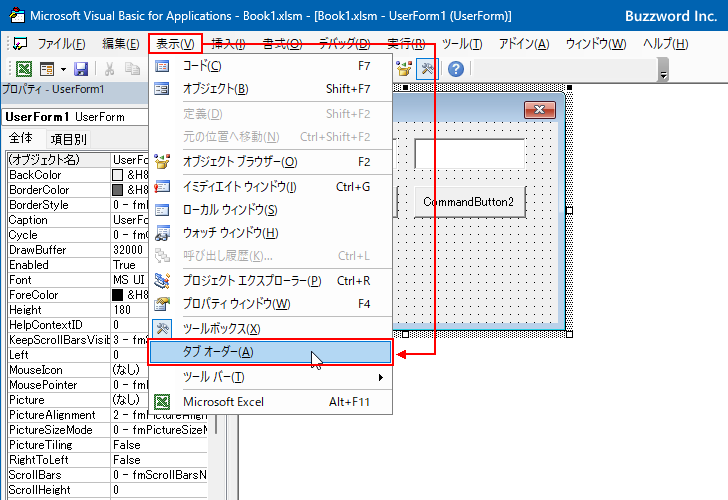
タブオーダーを設定するダイアログが表示されます。
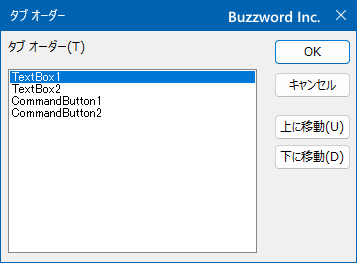
フォーカスが移動する順番にコントロールのオブジェクト名が表示されています。順番を変更したい場合は、対象のコントロールをクリックして選択したあと「上に移動」または「下に移動」をクリックしてください。
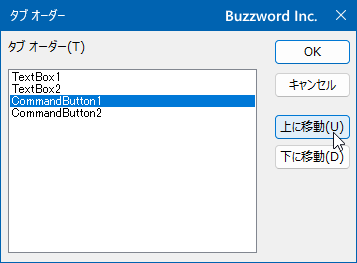
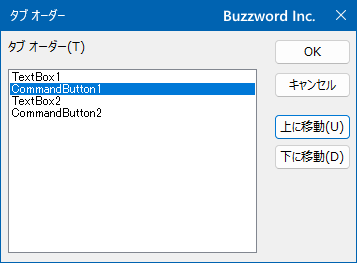
変更が終わりましたら「OK」をクリックしてください。
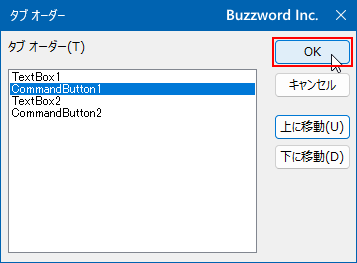
タブオーダーの変更が完了しました。あらためてユーザーフォームを表示したあとで TAB キーを押していくと、フォーカスが移動する順番が変更されていることが確認できました。

-- --
Excel のユーザーフォームでコントロールのタブオーダーを設定する方法について解説しました。
( Written by Tatsuo Ikura )

著者 / TATSUO IKURA
これから IT 関連の知識を学ばれる方を対象に、色々な言語でのプログラミング方法や関連する技術、開発環境構築などに関する解説サイトを運営しています。